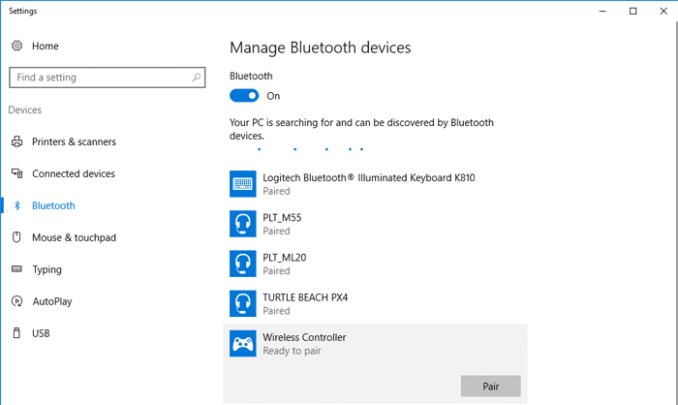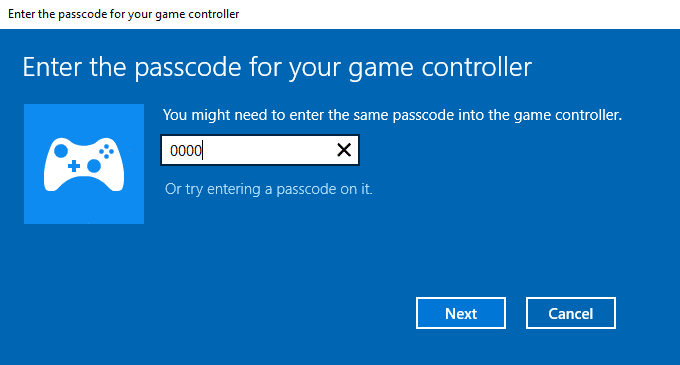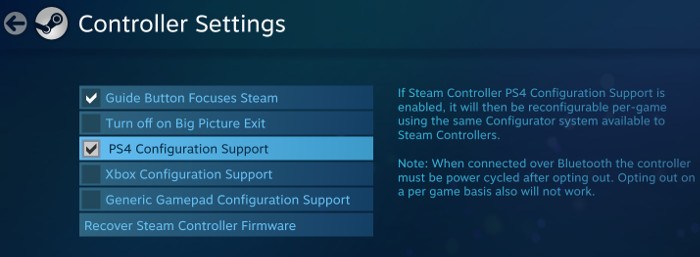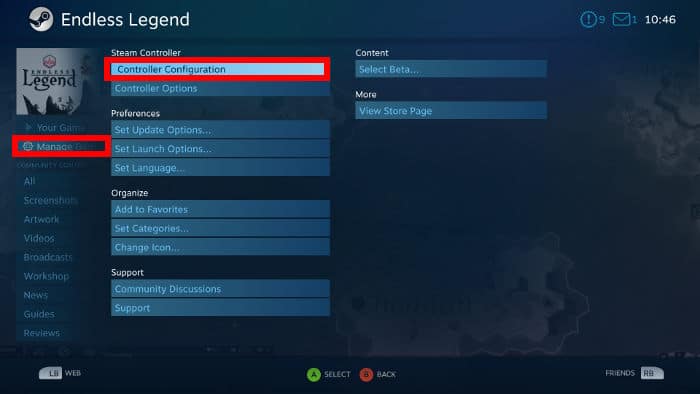الكمبيوتر أو اللابتوب هو أكبر منصة شعبيه الإستخدام وما يميز أجهزة سطح المكتب العاملة بنظام ويندوز، أنه بإمكانك أن تفعل ما يحلو لك من خلالها، ليس فقط العمل والمذاكرة وغيرها من الأمور الكثيرة، بل أيضاً نهتم جداً بإستخدامها في الألعاب، لا نُريد تشتيت أنفسنا للقيام بجميع الأمور إلا من خلال منصة واحدة.
ولذلك نرى أن ألعاب مثل كرة القدم سواء كانت FIFA أو PES دائماً أمر هام لمن يمتلك جهاز كمبيوتر أو لابتوب، ولكن لا تكتمل متعة ممارسة هذه الألعاب إلا بدون إستخدام أداة مخصصة أكث تُساعدنا على إستخدامنا لها لفترات طويلة وبأريحية.
لذلك اليوم سنقوم بالتعرف على كيفية توصيل ذراع PS4 أو كما يعرف بالبلايستيشن 4، بنظام ويندوز 10 على سطح المكتب سواء كان جهاز كمبيوتر أو لابتوب.
توصيل ذراع PS4 بإستخدام المحول الرسمي
أبسط طريقة لتوصيل ذراع بلايستيشن 4 للكمبيوتر الخاص بك أو اللابتوب الذي يعمل بنظام ويندوز 10 هي بواسطة محول خاص يُدعى DualShock 4 USB wireless adapter، ولكنها مُكلفة بعض الشئ، ولكنها تحتوي على مُستشعرات الحركة ومدخل سماعات ال 3.5 ملي.
توصيل ذراع PS4 عن طريق البلوتوث
للبدء في الإستخدام قم بفتح جهازك الكمبيوتر أو اللابتوب الخاص بك ومن ثم الذهاب إلى قائمة إبدأ، ومن ثم الذهاب إلى قائمة الإعدادات Settings ومن ثم Devices وستقوم بالضغط على التبويبة الخاصة بعبارة Bluetooth وتقوم بتفعيله بالضغط على On، مثل ما تراة في الصورة التالية أمامك.
وأثناء وجود الذراع في وضع عدم التشغيل، قم بالضغط بإستمرار على ذر المشاركة Share، وفي نفس اللحظة تكون ضاغط بإستمرار على زر PS الأداة الخاصة التي ذكرناها في الأعلى وتدعى DualShock 4، والإنتظار حتى يتم تفعيل الذراع وستجد ومضات مضيئة تقوم بعلمك بأنه تم تشغيل الذراع.
وبعد ذلك سوف ترى الذراع الخاص بك تم إضافته لقائمة الأجهزة داخل قائمة البلوتوث في Manage Bluetooth devices على نظام ويندوز الخاص بك، وستجد الذراع تحت عنوان Wireless Controller، ستقوم بالضغط عليه وستجد كلمة Pair، قم بالضغط عليها وسيقوم بفتح لك نافذة مثل التي في الصورة التالية، وسيطلب منك إضافة رمز سرري وستقوم بكتابة 4 أصفار وتقوم بالضغط على Next.
أنت الأن قمت بتوصيل ذراع PS4 بنظام ويندوز 10، يُمكنك إستخدامه أثناء اللعب بمنتهى الحرية مع ألعاب تقوم بدعم ذراع PS4، مثل Rocket League على سبيل المثال، أو أي لعبة تعمل بطريقة المُحاكاة للواقع.
والجدير بالذكر أنه ستجد دعم كبير من قبل ألعاب غير محدوده للعب عن طريق ذراع البلايستيشن 4، بإستثناء تلك التي تطلب اللعب بإستخدام ذراع Xbox.
إستخدام ذراع PS4 على منصة Steam
أنت الأن قد قمت بكل تأكيد بتوصيل الذراع بويندوز 10، وتسجيله في قئامة البلوتوث، كل ما تحتاجه للبدء في إستخدام الذراع على منصة Steam أحد أشهر وأكبر منصات الألعاب، هو القيام بفتح التطبيق بشكل عادي جداً وسيقوم التطبيق بشكل تلقائي بالتعرف على ذراع PS4 الخاص بك، للبدء في إستخدامة في الألعاب الخاصة بك على المنصة، ولكن مع التأكيد على أنه لا يُمكنك لعب الألعاب التي تطلب ذراع Xbox فهي ليست مُصممة لذلك.
في الصورة التالية كما ترى، ستقوم بفتح الإعدادات Settings، ومن ثم التوجة إلى Controller Settings، ومنها يُمكنك التحديد على عبارة PS4 Configuration Support.
لاحقاً، قم بالتوجة إلى قائمة Manage Game في الجانب الأيسر من التطبيق، ومن ثم تقوم بالضغط على Controller Configuration، وهن سيُمكنك تثبيت ذراع ال PS4، للألعاب التي تستخدم لوحة المفاتيح والفأرة.
وهنا قد إنتهينا من شرح كيفية توصيل ذراع PS4 على جهازك الكمبيوتر أو اللابتوب العامل بنظام ويندوز 10، نأمل أن تكون هذه الطريقة قد وفرت عليك الكثير من العناء لتجربة ألعاب أفضل.